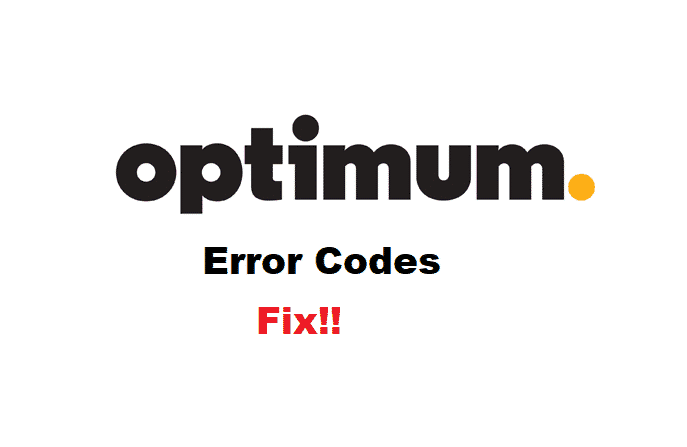सामग्री सारणी
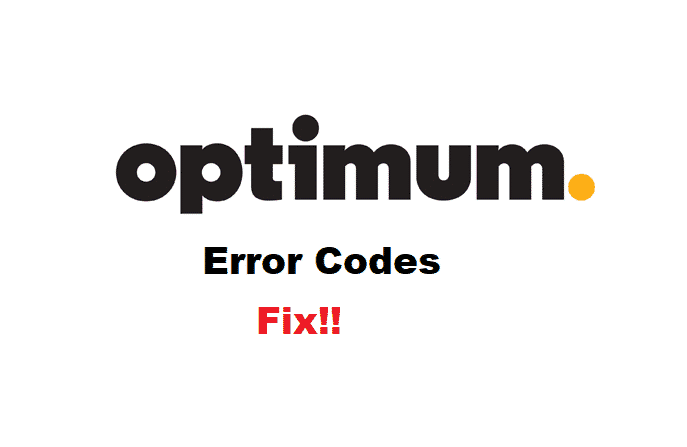
इष्टतम एरर कोड
तुम्हाला चित्रपट आणि लाइव्ह टीव्ही शो पाहण्यात मजा येत असेल तर तुमच्या घरी आधीच केबल सेवा असू शकते. तुम्हाला मिळणार्या वैशिष्ट्यांवर अवलंबून असल्याप्रमाणे एक चांगला प्रदाता निवडणे आवश्यक आहे. केबल प्रदाता सेट करताना लोकांसाठी सर्वोत्तम पर्यायांपैकी एक आहे. त्यांना त्यांच्या सेवेसह अनेक वैशिष्ट्ये प्रदान केली आहेत ज्यात VOD समाविष्ट आहे.
हे तुम्हाला व्हिडिओंची मागणी करण्यास अनुमती देते जे सर्व तुमच्या लायब्ररीमध्ये जोडले जाऊ शकतात. त्यांच्याबद्दल आणखी एक चांगली गोष्ट म्हणजे त्यांच्या डिव्हाइसद्वारे दर्शविलेले त्रुटी कोड. हे वापरकर्त्यांना समस्या ओळखण्यात तसेच शक्य तितक्या लवकर निराकरण करण्यात मदत करतात. आम्ही हा लेख तुम्हाला काही सामान्य त्रुटी कोड प्रदान करण्यासाठी वापरणार आहोत जे त्यांच्या निराकरणासह आढळू शकतात.
इष्टतम त्रुटी कोड
1. Optimum Err-23
जेव्हा तुमच्या डिव्हाइसला मेनलाइनवरून सिग्नल मिळवण्यात अडचण येत असेल तेव्हा तुमच्या डिस्प्लेवर एरर-23 एरर कोड दिसतो. वापरकर्त्याला ही समस्या का येत आहे याची अनेक कारणे असू शकतात. यामुळेच तुम्ही सर्व समस्यानिवारण चरण काळजीपूर्वक पाहणे आवश्यक आहे. सर्वप्रथम, तुमचे डिव्हाइस फ्लिप करा आणि त्याच्या सर्व कनेक्शनवर एक नजर टाका.
यापैकी काहीही बंद पडलेले नाही किंवा सैल झाले नाही याची खात्री करा. एकदा तुम्ही खात्री केली की सर्व वायरिंग घट्ट बसवल्या गेल्या आहेत, ते योग्य पोर्टमध्ये आहेत का ते देखील तपासा. हे बहुधा तुम्हाला येत असलेल्या समस्येचे निराकरण केले पाहिजे, तथापि, ते असल्यासनाही. नंतर तुमच्या इप्टिमम डिव्हाइसशी कनेक्ट केलेले तुमच्या इतर सर्व डिव्हाइसेस देखील तपासा.
हे देखील पहा: इथरनेट वॉल जॅक काम करत नाही याचे निराकरण करण्याचा 3 मार्गयापैकी कोणतेही काम करत नसल्यास आणि तुम्हाला समान प्रॉब्लेम देत असल्यास ही समस्या कंपनीच्या बॅकएंडची असू शकते. त्यांच्याशी थेट संपर्क साधा आणि त्यांना तुमच्या त्रुटीबद्दल तपशीलवार सांगा. सपोर्ट टीम तुमच्या समस्येचे मूळ शोधण्यात आणि तुमच्यासाठी उपाय शोधण्यात सक्षम असावी. यास काही वेळ लागू शकतो त्यामुळे तुमची समस्या सोडवली जाईपर्यंत तुम्ही संयमाने प्रतीक्षा करावी.
2. त्रुटी कोड 106
106 त्रुटी कोड शोधणे थोडे क्लिष्ट असू शकते. कारण ते अनेक गोष्टी दर्शवते. एकतर तुम्ही ज्या सर्व्हरशी कनेक्ट करण्याचा प्रयत्न करत आहात तो त्या वेळी व्यस्त आहे. वैकल्पिकरित्या, समस्या अशी असू शकते की तुमचे इंटरनेट कनेक्शन खूप धीमे आहे. सर्व्हर व्यस्त असल्याने समस्या असल्यास प्रतीक्षा करणे हाच पर्याय आहे.
वापरकर्ता पुन्हा चॅनलशी कनेक्ट करण्याचा प्रयत्न करू शकतो आणि ते त्याचे निराकरण करते का ते पाहू शकतो. स्लो इंटरनेटसाठी, तुम्हाला प्रथम इतर डिव्हाइसवरून गतीची पुष्टी करावी लागेल. तुमचा मोबाईल फोन तुमच्या इंटरनेट नेटवर्कशी कनेक्ट करा आणि तुमचा मॉडेम जिथे ठेवला आहे त्याच्या शेजारी उभे रहा. हे सुनिश्चित करेल की तुमची दोन्ही उपकरणे जवळजवळ सारखीच सिग्नल सामर्थ्य मिळवत आहेत.
तुमचे इंटरनेट कनेक्शन ते पाहिजे त्यापेक्षा थोडेसे हळू काम करत असल्याचे तुमच्या लक्षात आल्यास, तुम्ही तुमचे डिव्हाइस जवळ हलवण्याची शिफारस केली जाते. हे सुनिश्चित करते की तुम्हाला सर्वोत्कृष्ट संभाव्य सिग्नल मिळतीलकोणत्याही व्यत्ययाशिवाय वेळा. लोक त्यांच्या घरात वेगळे राउटर देखील स्थापित करू शकतात आणि ते
त्यांच्या मोडेमच्या जवळ ठेवू शकतात. शेवटी, शेवटचा पर्याय म्हणजे वायर्ड कनेक्शन सेट करणे. हे तुम्हाला मधल्या कोणत्याही थेंबाशिवाय शक्य तितकी सर्वोत्तम गती प्रदान करेल.
3. एरर कोड OBV-55
तुमच्या इष्टतम केबल मॉडेमसह Altice चे राउटर वापरताना, वापरकर्ते काही वेळा एरर कोड OBV-55 मध्ये जाऊ शकतात. त्रुटीचा अर्थ असा आहे की आपल्या डिव्हाइसचे नेटवर्कशी योग्य कनेक्शन नाही. असे झाल्यास, आपण प्रथम गोष्ट जी आपल्या डिव्हाइसला स्थिर कनेक्शन प्राप्त होत आहे ते तपासणे आवश्यक आहे. जर तुमचे इंटरनेट तुमच्या इतर सर्व डिव्हाइसेसवर चांगले काम करत असेल परंतु तरीही तुम्हाला तीच समस्या येत असेल तर तुमच्या डिव्हाइसमध्ये काहीतरी गडबड असू शकते.
हे देखील पहा: OCSP.digicert.com मालवेअर: Digicert.com सुरक्षित आहे का?तुमच्या राउटर आणि मॉडेमवर स्थापित केलेल्या केबल्स तपासा, नंतर खात्री करा हे योग्य पोर्टमध्ये आहेत. काहीवेळा लोक त्यांच्या मॉडेम बॉक्समध्ये अतिरिक्त उपकरणे जोडतात जे कनेक्शनमध्ये व्यत्यय आणू शकतात. हे लक्षात घेऊन, आपण प्लग केलेले इतर कोणतेही वायर किंवा उपकरण काढून टाका ज्यामुळे त्रुटी उद्भवू शकते. समस्या कायम राहिल्यास तुमचे संपूर्ण नेटवर्क रीबूट करा. त्यांचा बॅकअप घेण्यापूर्वी तुम्ही ते काही मिनिटांसाठी बंद ठेवल्याची खात्री करा. यामुळे तुमच्या समस्येचे निराकरण करून नेटवर्क रिफ्रेश केले पाहिजे.